触控精灵检测不到手机和模拟器
若已按照"手机通用连接教程"操作后,触控精灵依然无法识别设备,请尝试以下操作:
1.打开C盘目录下,找到adb.exe路径,并在cmd命令行窗口下进入该路径下:
cd C:\Users\Administrator\AppData\Roaming\locoyphone\Android
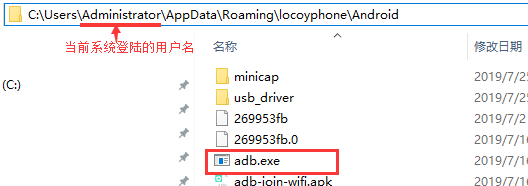

2.执行adb命令查看当前可用设备:

列表左侧的是设备名称,安卓模拟器是默认的本地IP和端口号,不同的模拟器默认端口不同
列表右侧的是设备状态,device表示设备可用,以上的执行结果是正常结果,触控精灵上会显示出这两台可用设备
1)确认列表右侧的设备状态是否为“devices”,常见的设备状态有:
“unauthorized”表示手机未允许USB调试,重新插拔数据线,手机重新弹出提示,允许即可
“offline”请参考博客https://blog.csdn.net/liuhu767/article/details/49861687
其他设备状态的处理方式请自行百度
2)设备状态为devices,但是触控精灵未显示设备名称或者一直提示“连接中”:
请先排除端口是否被占用
3)安卓模拟器已打开,点击"检测模拟器"下拉没有显示可连接的模拟器:
重启触控精灵和模拟器,查找该模拟器默认的端口号,在cmd窗口中执行连接,执行成功后,即可在触控精灵中下拉找到该设备(不同模拟器的默认端口不同,请自行百度)

4)手机端开启USB调试,并允许USB安装应用,手机连接时会自动安装必要的工具,如果没有自动安装成功,请到Android目录下找到安装包手动安装到手机上,并重启手机即可
注: ATX工具是必备的使用环境,请进入手机设置添加后台运行权限,防止被系统自动结束,手机连接不上的的时候,尝试打开ATX工具进行连接。
地址栏里输入 "%APPDATA%" 然后回车,可以直接进入Roaming目录


5)经以上处理如果依然不显示实体手机和模拟器的话,请检查:
手机尝试更换数据线或者连接的端口,安卓版本推荐6.0及以上
模拟器是否已被官方支持
咨询官方客服:QQ800019423进行反馈和处理
